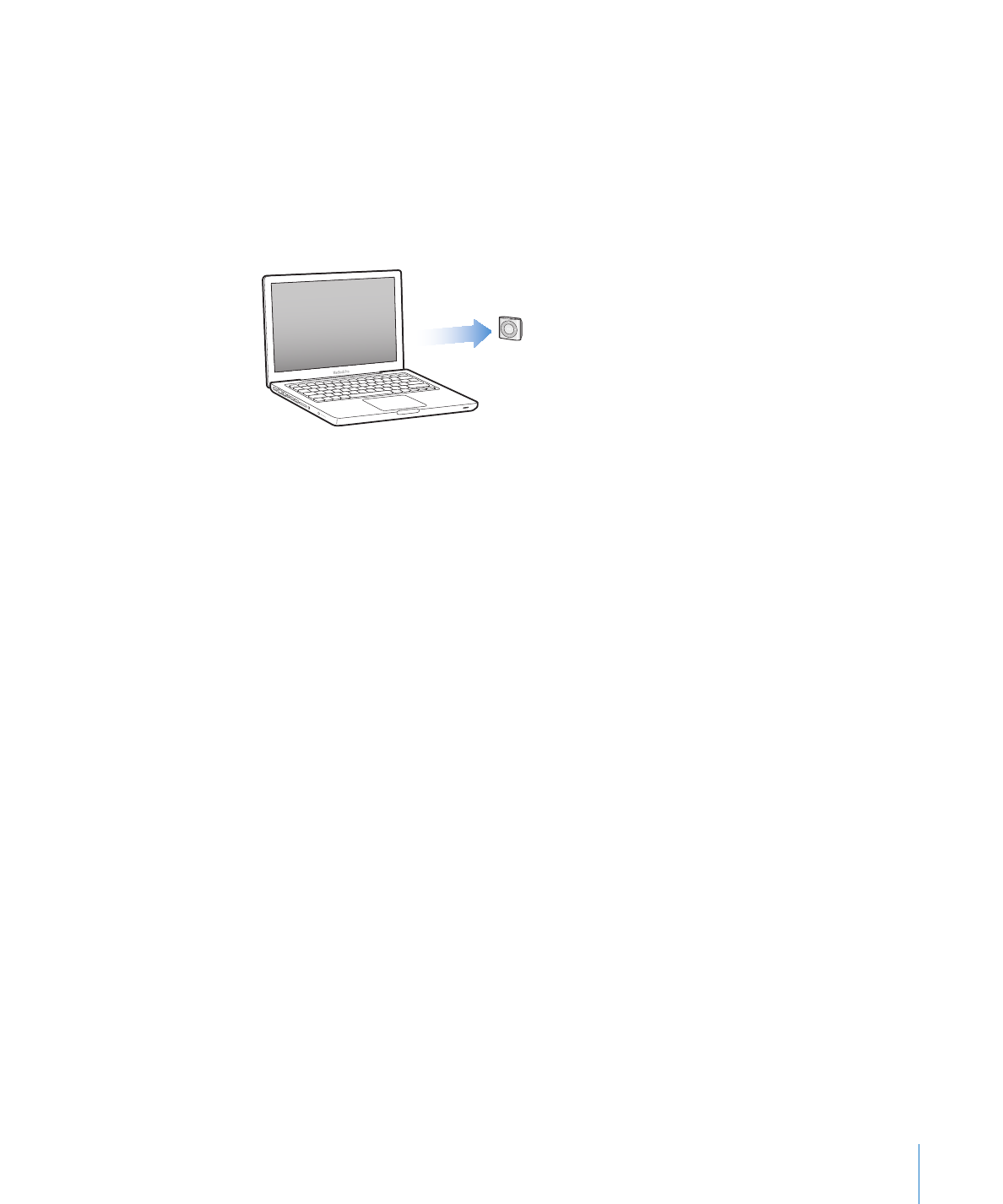
Hinzufügen von Musik zum iPod shuffle
Nachdem Sie Ihre Musik in iTunes importiert und geordnet haben, können Sie sie ganz
einfach zu Ihrem iPod shuffle hinzufügen.
Zum Festlegen, wie Musiktitel und andere Audio-Inhalte von Ihrem Computer auf dem
iPod shuffle hinzugefügt werden, müssen Sie den iPod shuffle mit Ihrem Computer
verbinden und dann in den iTunes-Einstellungen die Einstellungen für den iPod shuffle
auswählen.
Automatisches oder manuelles Hinzufügen von Inhalten
Sie können in iTunes zwei verschiedene Vorgehensweisen für das Hinzufügen von
Musik zum iPod shuffle einstellen:
Â
Automatisches Synchronisieren: Wenn Sie den iPod shuffle an den Computer
anschließen, wird der iPod shuffle automatisch mit den Musiktiteln und anderen
Dateien in der iTunes-Mediathek aktualisiert. Ist Genius aktiviert, wenn der
iPod shuffle zum ersten Mal synchronisiert wird, verwendet iTunes bis zu vier Genius
Mixe, die aus Ihrer iTunes-Mediathek erstellt wurden, um den iPod shuffle zu füllen.
Ist noch freier Speicherplatz vorhanden, synchronisiert iTunes weitere Titel aus Ihrer
iTunes-Mediathek. Ist Genius nicht aktiviert, verwendet iTunes beim Synchronisieren
Musiktitel und Wiedergabelisten aus Ihrer iTunes-Mediathek zum Füllen des
iPod shuffle.
Später können Sie die Optionen zum automatischen Synchronisieren so ändern,
dass ausgewählte Wiedergabelisten, Künstler, Alben und Genres berücksichtigt
werden. Sie können die automatische Synchronisierung auch für anders
Audiomaterial, einschließlich Podcasts, Hörbücher und iTunes U-Sammlungen
verwenden. Weitere Informationen finden Sie in den folgenden Abschnitten.
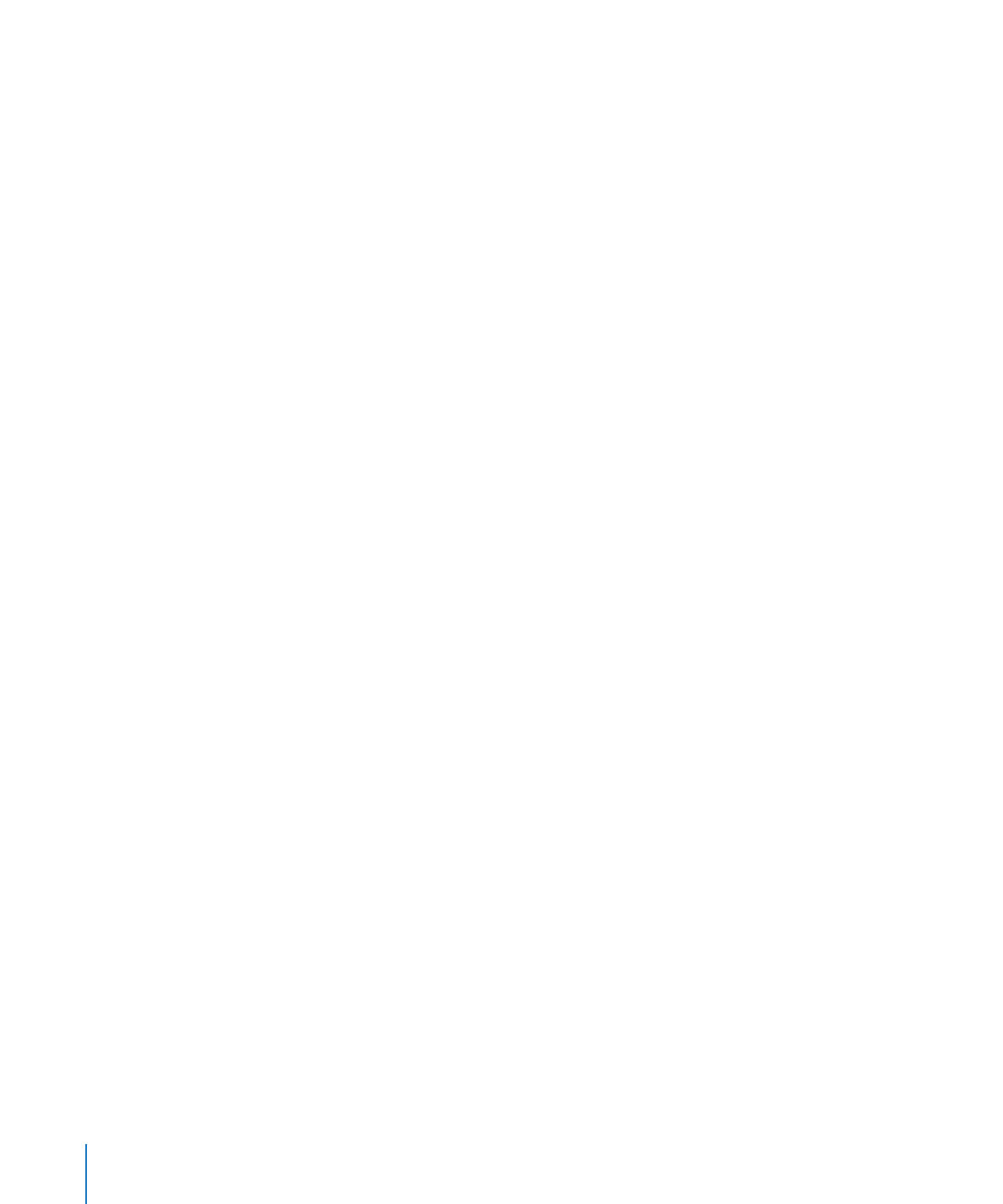
Â
Manuelles Verwalten von Musik: Wenn Sie Ihren iPod shuffle mit dem Computer
verbinden, können Sie Musiktitel und Wiedergabelisten einzeln auf den iPod shuffle
bewegen bzw. einzeln vom iPod shuffle löschen. Mit dieser Option können Sie
Musiktitel von mehreren Computern hinzufügen, ohne dass dabei Titel vom
iPod shuffle gelöscht werden. Wenn Sie die Musiktitel manuell verwalten, müssen
Sie den iPod shuffle immer aus iTunes auswerfen, bevor Sie ihn vom Computer
trennen. Vgl. „Manuelles Verwalten des iPod shuffle“ auf Seite 23.
Automatisches Synchronisieren von Musik
Der iPod shuffle ist standardmäßig so konfiguriert, dass beim Anschließen an Ihren
Computer alle Musiktitel und Wiedergabelisten synchronisiert werden. Dies ist die
einfachste Möglichkeit, Musik zu Ihrem iPod shuffle hinzuzufügen. Schließen Sie
einfach den iPod shuffle an Ihren Computer an und die Musiktitel, Hörbücher, Audio-
Podcasts und iTunes U-Sammlungen werden automatisch hinzugefügt. Trennen Sie
dann die Verbindung zum Computer. Wenn Sie Musiktitel zu iTunes hinzugefügt
haben, seit Ihr iPod shuffle zuletzt mit dem Computer verbunden war, werden diese
Titel mit dem iPod shuffle synchronisiert, sofern ausreichend Speicherplatz vorhanden
ist. Haben Sie Musiktitel aus iTunes gelöscht, werden diese auch vom iPod shuffle
gelöscht.
Gehen Sie wie folgt vor, um Musiktitel mit dem iPod shuffle zu synchronisieren:
Schließen Sie den iPod shuffle einfach an Ihren Computer an. Wenn der iPod shuffle für
m
die automatische Synchronisierung konfiguriert ist, beginnt nun die Aktualisierung.
Wichtig:
Wenn Sie den iPod shuffle an einen Computer anschließen, mit dem noch
keine Synchronisierung erfolgt ist, werden Sie in einer Meldung gefragt, ob Musiktitel
automatisch synchronisiert werden sollen. Wenn Sie dies akzeptieren, werden alle Titel
und anderen Audio-Inhalte vom iPod shuffle gelöscht und durch die Musiktitel und
anderen Objekte auf diesem Computer ersetzt. Bestätigen Sie dies nicht, können Sie
Musiktitel manuell zum iPod shuffle hinzufügen, ohne die bereits auf dem iPod shuffle
vorhandenen Titel zu löschen.
Der Ablauf der Synchronisierung von Musik zwischen Ihrem Computer und dem
iPod shuffle wird im iTunes-Statusfenster angezeigt und neben dem iPod shuffle-
Symbol in der Geräteliste sehen Sie ein Synchronisierungssymbol. Nach Abschluss
der Aktualisierung wird eine entsprechende Meldung in iTunes angezeigt. In einem
Balken unten im iTunes-Fenster wird angezeigt, wie viel Speicherplatz von den
unterschiedlichen Dateitypen belegt wird.
Wenn Sie während der Konfiguration Ihres iPod shuffle die Option zum automatischen
Synchronisieren der Musik nicht ausgewählt haben, können Sie dies später nachholen.
Reicht der Speicherplatz auf dem iPod shuffle nicht für alle Musiktitel aus, können Sie
in iTunes festlegen, dass nur bestimmte Wiedergabelisten, Künstler, Alben und Genres
synchronisiert werden.
20
Kapitel 3
Konfigurieren des iPod shuffle
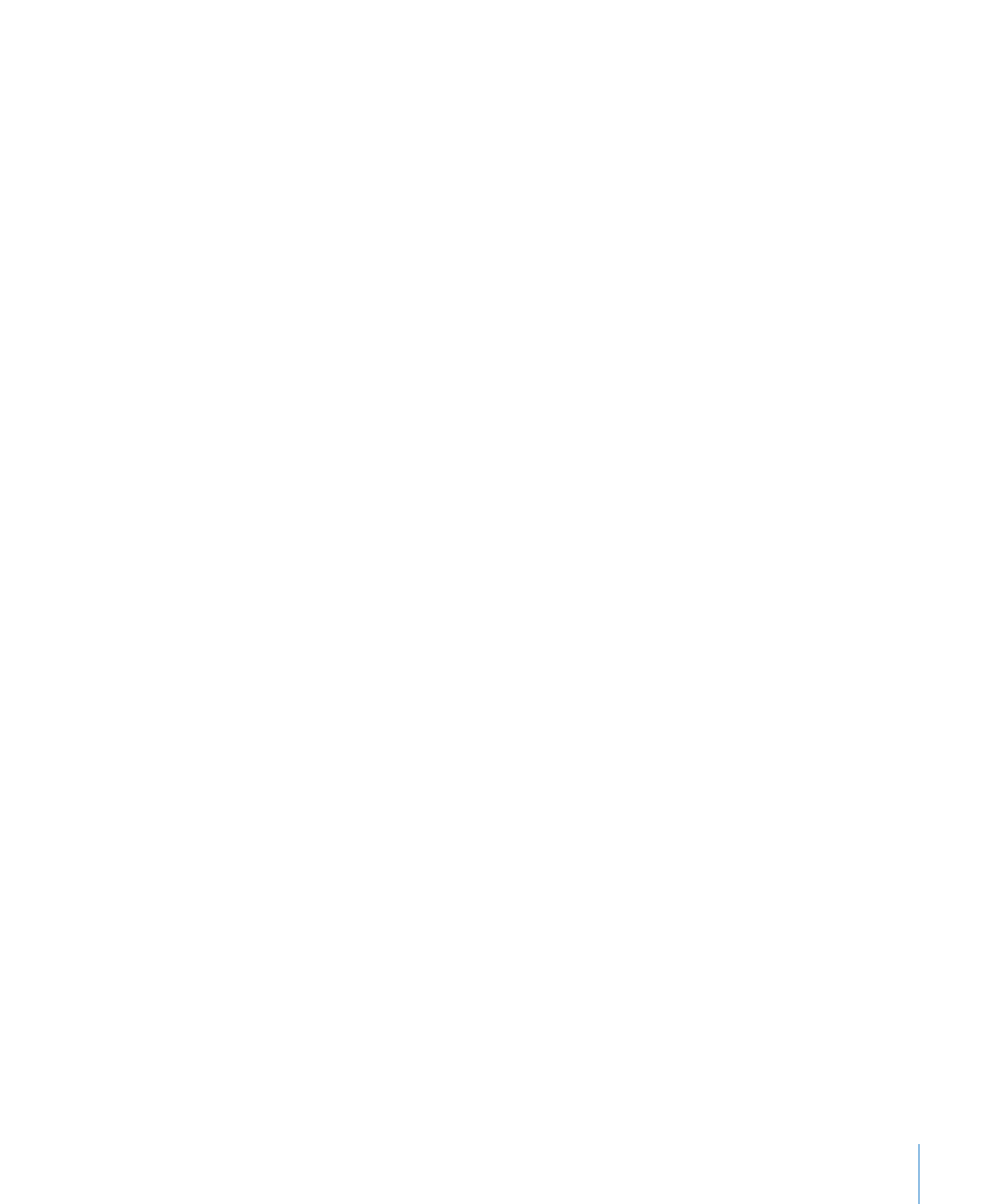
Kapitel 3
Konfigurieren des iPod shuffle
21
Gehen Sie wie folgt vor, um iTunes so einzustellen, dass die Musik nur aus
ausgewählten Wiedergabelisten, Künstler, Genres und Alben mit Ihrem iPod shuffle
synchronisiert werden:
1
Verbinden Sie den iPod shuffle mit Ihrem Computer.
2
Wählen Sie den iPod shuffle in der iTunes-Geräteliste aus und klicken Sie auf „Musik“.
3
Wählen Sie „Musik synchronisieren“ und dann „Ausgewählte Wiedergabelisten,
Interpreten, Genres und Alben“.
4
Wählen Sie die gewünschten Wiedergabelisten, Künstler, Genres und Alben aus.
5
Soll iTunes freien Speicherplatz auf dem iPod shuffle automatisch füllen, wählen Sie
„Freien Speicherplatz automatisch mit Titeln füllen“.
Wenn Genius Mixe vorhanden sind, verwendet iTunes diese zum Auffüllen zuerst.
Reicht der Speicherplatz für einen weiteren Genius Mix nicht aus, füllt iTunes den
verbleibenden Platz auf dem iPod shuffle mit anderen Titeln.
6
Klicken Sie auf „Anwenden“.
Die Aktualisierung beginnt automatisch.
Wenn Sie im Bereich „Übersicht“ die Option „Nur markierte Titel synchronisieren“
markiert haben, synchronisiert iTunes nur Objekte, die in Ihrer Musik- und anderen
Mediatheken ausgewählt sind.
Synchronisieren von Genius Mixes auf dem iPod shuffle
Sie können in iTunes festlegen, dass Genius Mixe auf dem iPod shuffle synchronisiert
werden. Genius Mixe können nur automatisch synchronisiert werden, daher ist es
nicht möglich, Genius Mixe auf dem iPod shuffle hinzuzufügen, wenn Sie Ihre Inhalte
manuell verwalten.
Wenn Ihre Genius Mixe den verfügbaren Speicherplatz nicht füllen und Sie die Option
„Freien Speicherplatz automatisch mit Titeln füllen“ ausgewählt haben, wählt iTunes
weitere Titel aus Ihrer iTunes-Mediathek aus und synchronisiert diese.
Gehen Sie wie folgt vor, um iTunes zum Synchronisieren ausgewählter Genius Mixe
auf dem iPod shuffle einzurichten:
1
Wählen Sie den iPod shuffle in der iTunes-Geräteliste aus und klicken Sie auf „Musik“.
2
Wählen Sie „Musik synchronisieren“ und dann „Ausgewählte Wiedergabelisten,
Interpreten, Genres und Alben“.
3
Wählen Sie unter „Widergabelisten“ die gewünschten Genius Mixe aus.
4
Klicken Sie auf „Anwenden“.
Wenn im Bereich „Übersicht“ das Feld „Nur markierte Titel synchronisieren“ markiert
wurde, synchronisiert iTunes nur die ausgewählten Objekte.
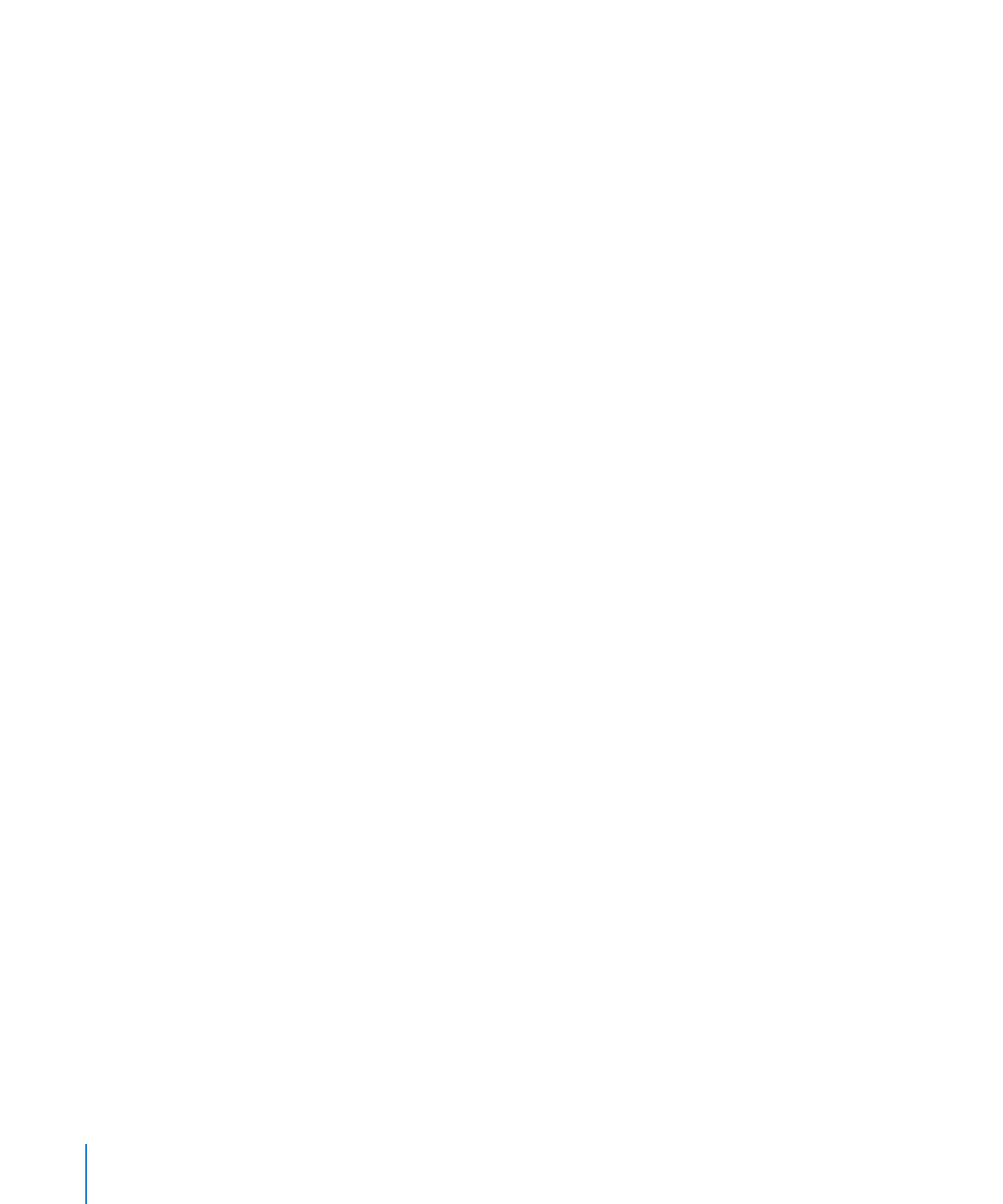
Automatisches Synchronisieren von Podcasts
Die Einstellungen zum Hinzufügen von Podcasts zum iPod shuffle sind unabhängig
von den Einstellungen zum Hinzufügen von Musiktiteln. Die Einstellungen für Podcasts
haben keinen Einfluss auf die Einstellungen für Musiktitel und umgekehrt.
Sie können in iTunes festlegen, dass alle oder nur ausgewählte Podcasts automatisch
synchronisiert werden, oder Sie können Podcasts manuell zum iPod shuffle
hinzufügen.
Gehen Sie wie folgt vor, um iTunes so einzustellen, dass die Podcasts auf dem
iPod shuffle automatisch aktualisiert werden:
1
Wählen Sie den iPod shuffle in der iTunes-Geräteliste aus und klicken Sie auf „Podcasts“.
2
Wählen Sie im Bereich „Podcasts“ die Option „Podcasts synchronisieren“.
3
Wählen Sie die gewünschten Podcasts, Folgen und Wiedergabelisten aus und legen
Sie die Optionen für die Synchronisierung fest.
4
Klicken Sie auf „Anwenden“.
Wenn Sie iTunes so konfigurieren, dass Podcasts automatisch synchronisiert
werden, wird der iPod shuffle jedes Mal aktualisiert, wenn Sie ihn an den Computer
anschließen.
Wenn im Bereich „Übersicht“ das Feld „Nur markierte Titel synchronisieren“
markiert wurde, synchronisiert iTunes nur Objekte, die in Ihrer Musik- und anderen
Mediatheken ausgewählt sind.
Hinzufügen von iTunes U-Sammlungen zum iPod shuffle
iTunes U ist Bestandteil des iTunes Store, in dem Vorlesungen, Sprachkurse,
Hörbücher und vieles mehr verfügbar sind, die Sie laden und mit dem iPod shuffle
synchronisieren können. Die Einstellungen zum Hinzufügen von iTunes
U-Sammlungen zum iPod shuffle sind unabhängig von den Einstellungen zum
Hinzufügen von anderen Inhalten. Die Einstellungen für iTunes U haben keinen
Einfluss auf die anderen Einstellungen und umgekehrt. Sie können in iTunes festlegen,
dass alle oder ausgewählte iTunes U-Sammlungen automatisch synchronisiert werden,
oder Sie können iTunes U-Inhalte manuell zum iPod shuffle hinzufügen.
Gehen Sie wie folgt vor, um iTunes so einzustellen, dass iTunes U-Inhalte
automatisch aktualisiert werden:
1
Wählen Sie den iPod shuffle in der iTunes-Geräteliste aus und klicken Sie auf „iTunes U“.
2
Wählen Sie im Bereich „iTunes U“ die Option „iTunes U synchronisieren“.
3
Wählen Sie die gewünschten Sammlungen und Objekte aus und legen Sie die
Optionen für die Synchronisierung fest.
4
Klicken Sie auf „Anwenden“.
22
Kapitel 3
Konfigurieren des iPod shuffle
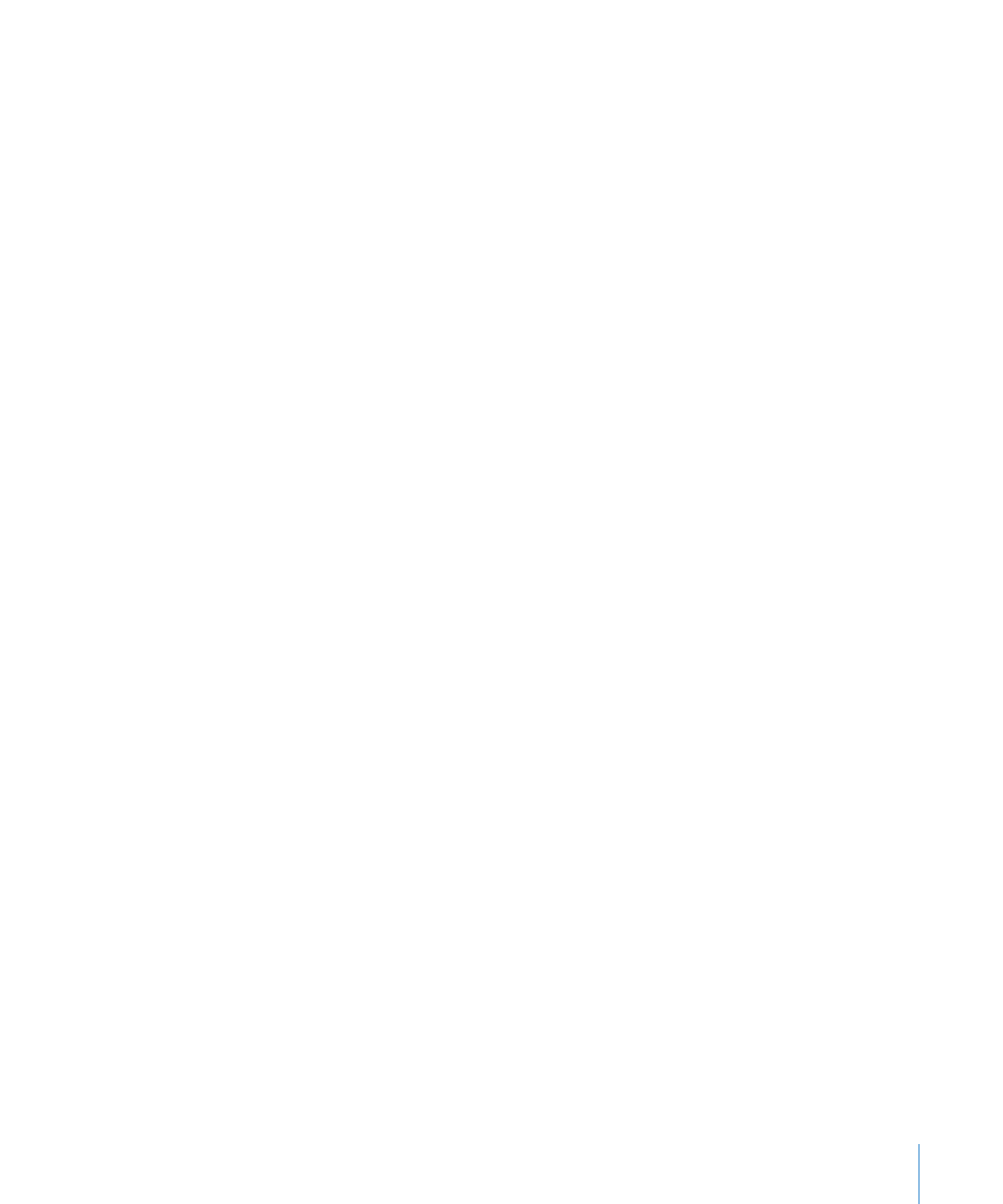
Kapitel 3
Konfigurieren des iPod shuffle
23
Wenn Sie iTunes so konfigurieren, dass iTunes U-Inhalte automatisch synchronisiert
werden, wird der iPod shuffle jedes Mal aktualisiert, wenn Sie ihn an den Computer
anschließen.
Wenn im Bereich „Übersicht“ das Feld „Nur markierte Titel synchronisieren“
markiert wurde, synchronisiert iTunes nur Objekte, die in Ihrer Musik- und anderen
Mediatheken ausgewählt sind.
Hinzufügen von Hörbüchern zum iPod shuffle
Sie können Hörbücher im iTunes Store oder auf audible.de kaufen und laden oder von
CDs importieren und dann auf dem iPod shuffle anhören.
Verwenden Sie iTunes zum Hinzufügen von Hörbüchern auf dem iPod shuffle. Wenn
Sie den iPod shuffle automatisch synchronisieren, wird jedes Hörbuch in Ihrer iTunes-
Mediathek als separate Wiedergabeliste synchronisiert, die Sie mithilfe von VoiceOver
auswählen können. Wenn Sie Inhalte auf dem iPod shuffle manuell verwalten, können
Sie Hörbücher einzeln hinzufügen.
Gehen Sie wie folgt vor, um Hörbücher auf dem iPod shuffle zu synchronisieren:
1
Wählen Sie den iPod shuffle in der iTunes-Geräteliste aus und klicken Sie auf „Bücher“.
2
Wählen Sie „Hörbücher synchronisieren“ und gehen Sie dann wie folgt vor:
Wählen Sie „Alle Hörbücher“.
Â
Wählen Sie „Ausgewählte Hörbücher“ und dann die gewünschten Bücher aus.
Â
3
Klicken Sie auf „Anwenden“.
Die Aktualisierung beginnt automatisch.
Manuelles Verwalten des iPod shuffle
Wenn Sie den iPod shuffle manuell verwalten, können Sie einzelne Musiktitel,
Wiedergabelisten, Podcasts und Hörbücher hinzufügen oder entfernen. Außerdem
haben Sie die Möglichkeit, Musik und andere Audioinhalte von mehreren Computern
zum iPod shuffle hinzuzufügen, ohne Objekte zu löschen, die sich bereits auf dem
iPod shuffle befinden.
Sie können Genius-Wiedergabelisten nicht jedoch Genius Mixe manuell zum
iPod shuffle hinzufügen.
Wenn Sie den iPod shuffle zum manuellen Verwalten von Musiktiteln konfiguriert
haben, werden die Optionen zur automatischen Synchronisierung in den iTunes-
Bereichen „Musik“, „Podcasts“ und „iTunes U“ deaktiviert. Es ist nicht möglich, einige
Inhalte manuell zu verwalten und gleichzeitig andere Inhalte automatisch zu
synchronisieren.
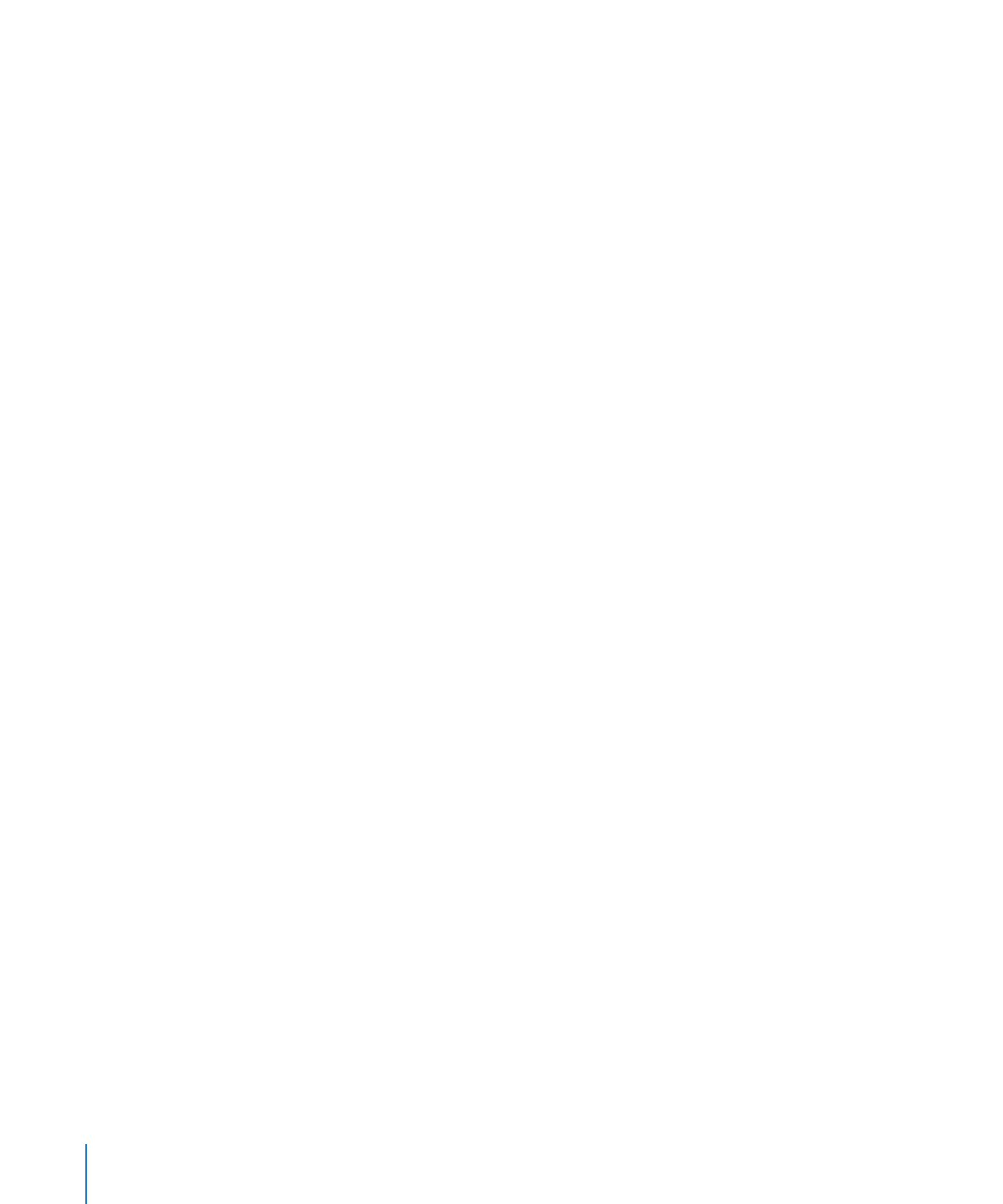
Wenn Sie iTunes für das manuelle Verwalten von Inhalten konfiguriert haben, können
Sie dies zu einem späteren Zeitpunkt ändern und die automatische Synchronisierung
einstellen.
Gehen Sie wie folgt vor, um Audioinhalte manuell auf dem iPod shuffle zu
verwalten:
1
Wählen Sie den iPod shuffle in der iTunes-Geräteliste aus und klicken Sie auf
„Übersicht“.
2
Wählen Sie „Musik manuell verwalten“ im Abschnitt „Optionen“ aus.
3
Klicken Sie auf „Anwenden“.
Wenn Sie den iPod shuffle manuell verwalten, müssen Sie den iPod shuffle immer aus
iTunes auswerfen, bevor Sie ihn vom Computer trennen.
Gehen Sie wie folgt vor, um einen Musiktitel oder eine andere Datei auf dem
iPod shuffle hinzuzufügen:
1
Klicken Sie in iTunes auf „Musik“ oder ein anderes Objekt in der Liste „Mediathek“.
2
Bewegen Sie einen Musiktitel oder eine andere Datei in der Geräteliste auf den
iPod shuffle.
Sie können auch komplette Wiedergabelisten zum Synchronisieren auf den
iPod shuffle bewegen oder mehrere Objekte auswählen und dann zusammen auf den
iPod shuffle bewegen.
Gehen Sie wie folgt vor, um einen Musiktitel oder ein anderes Objekt vom
iPod shuffle zu entfernen:
1
Wählen Sie den iPod shuffle in der iTunes-Geräteliste aus.
2
Wählen Sie unter Ihrem iPod shuffle „Musik“, „Hörbücher“ oder „Podcasts“ aus.
3
Wählen Sie einen Musiktitel oder eine andere Datei aus und drücken Sie die Taste
„Entf.“ oder die Rückschritttaste auf Ihrer Tastatur.
Wenn Sie einen Titel oder ein anderes Objekt manuell vom iPod shuffle entfernen, wird
er bzw. es nicht aus der iTunes-Mediathek gelöscht.
Gehen Sie wie folgt vor, um mithilfe von iTunes eine neue Wiedergabeliste auf dem
iPod shuffle zu erstellen:
1
Wählen Sie den iPod shuffle in der iTunes-Geräteliste aus und klicken Sie auf
„Hinzufügen“ (∂) oder wählen Sie „Ablage“ > „Neue Wiedergabeliste“.
2
Geben Sie einen Namen für die Wiedergabeliste ein.
3
Klicken Sie in der Liste „Mediathek“ auf „Musik“ oder ein anderes Objekt und bewegen
Sie dann Musiktitel oder sonstige Objekte in die Wiedergabeliste.
Wenn Sie Änderungen an einer der iTunes-Wiedergabelisten vorgenommen haben,
denken Sie daran, die geänderte Wiedergabeliste auf den iPod shuffle zu bewegen,
wenn dieser mit iTunes verbunden ist.
24
Kapitel 3
Konfigurieren des iPod shuffle
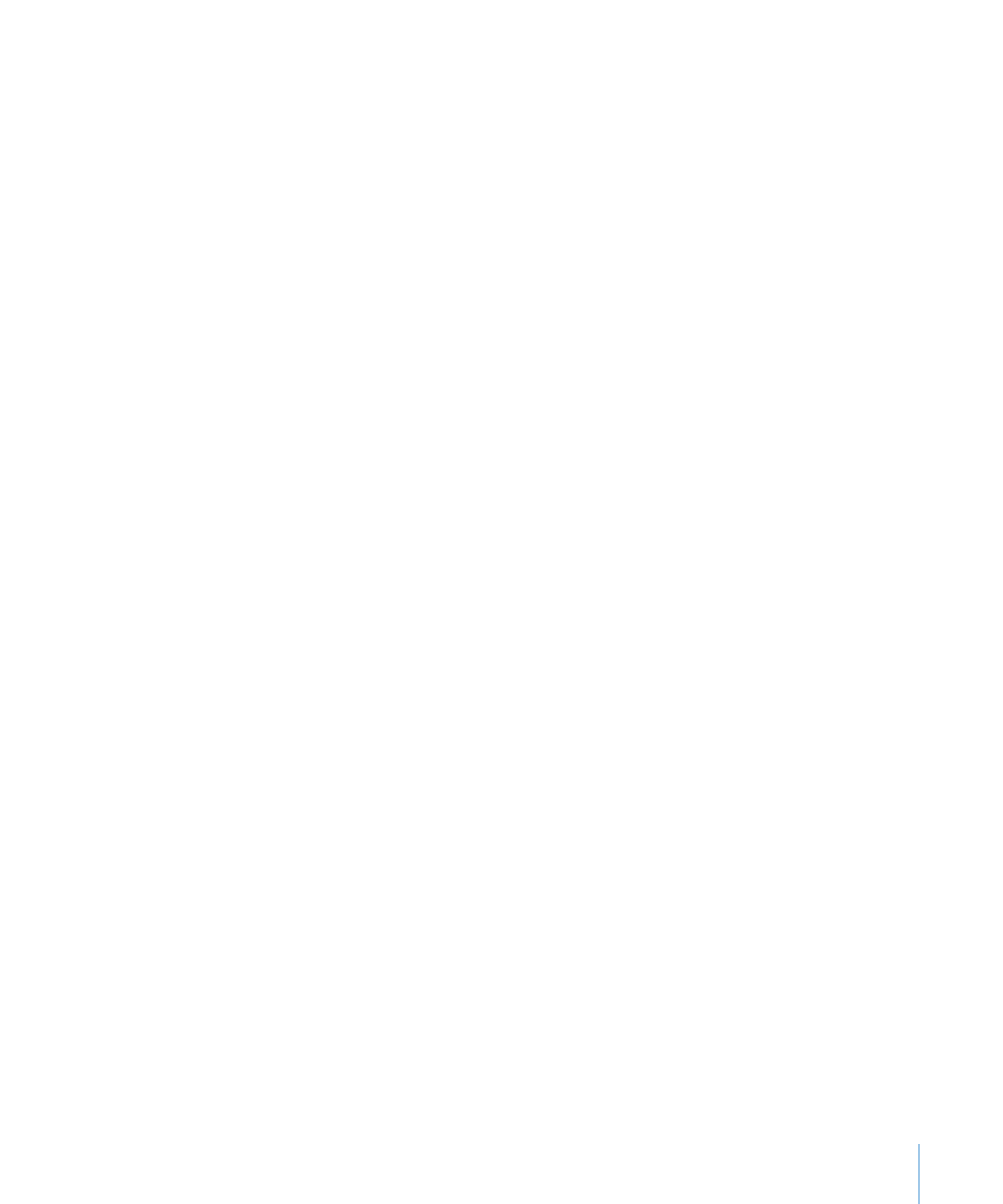
Kapitel 3
Konfigurieren des iPod shuffle
25
Gehen Sie wie folgt vor, um Musiktitel zu einer Wiedergabeliste auf dem
iPod shuffle hinzuzufügen bzw. daraus zu entfernen:
Bewegen Sie einen Musiktitel in eine Wiedergabeliste auf den iPod shuffle, um diesen
m
Titel hinzuzufügen. Wählen Sie einen Musiktitel in einer Wiedergabeliste aus und
drücken Sie die Rückschritttaste bzw. die Taste „Entf.“ auf Ihrer Tastatur, um den Titel zu
löschen.
Gehen Sie wie folgt vor, um iTunes zum automatischen Synchronisieren von
Musiktiteln und anderen Audioinhalten einzustellen:
1
Wählen Sie den iPod shuffle in der iTunes-Geräteliste aus und klicken Sie auf
„Übersicht“.
2
Deaktivieren Sie die Option „Musik manuell verwalten“.
3
Klicken Sie auf „Anwenden“.
Die Aktualisierung beginnt automatisch.
Optimale Ausnutzung des Speicherplatzes auf dem iPod shuffle
Falls Ihre iTunes-Mediathek Musiktitel in einem Format mit höherer Bitrate wie iTunes
Plus, Apple Lossless oder WAV enthält, können Sie festlegen, dass iTunes die Musiktitel
automatisch in 128 KBit/s. AAC-Dateien konvertiert, wenn sie mit dem iPod shuffle
synchronisiert werden. Hierdurch wird die Qualität oder die Größe der Musiktitel in
iTunes nicht beeinflusst.
Gehen Sie wie folgt vor, um Musiktitel mit höheren Bitraten in AAC-Dateien zu
konvertieren:
1
Verbinden Sie den iPod shuffle mit Ihrem Computer.
2
Wählen Sie den iPod shuffle in der iTunes-Geräteliste aus.
3
Klicken Sie auf „Übersicht“.
4
Wählen Sie „Titel mit höherer Datenrate in 128 KBit/s AAC konvertieren“.
5
Klicken Sie auf „Anwenden“.
Hinweis: Musiktitel, die in Formaten vorliegen, die vom iPod shuffle nicht
unterstützt werden, müssen konvertiert werden, wenn Sie sie mit dem iPod shuffle
synchronisieren wollen. Informationen zu den vom iPod shuffle unterstützten
Formaten finden Sie unter „Musiktitel oder andere Dateien können nicht mit dem
iPod shuffle synchronisiert werden“ auf Seite 37.
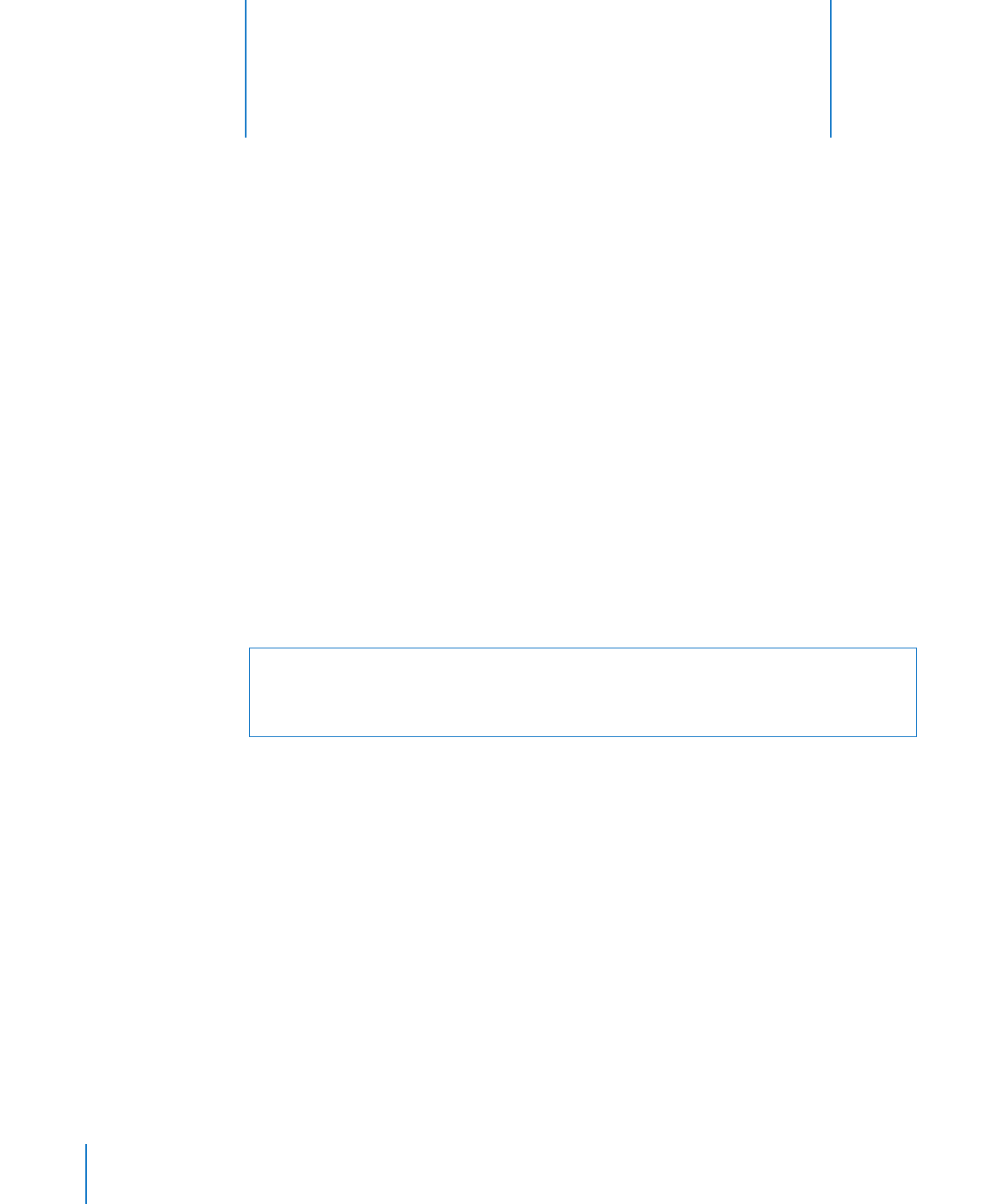
26
In diesem Kapitel erfahren Sie Näheres über die Wiedergabe
mit Ihrem iPod shuffle unterwegs.
Wenn Sie den iPod shuffle von Ihrem Computer getrennt haben, können Sie den
iPod shuffle festklemmen und Musik, Hörbücher, Podcasts und iTunes U-Inhalte
anhören. Mit VoiceOver können Sie den Namen des Titels (Titel oder Kapitel in
einem Hörbuch oder Podcast) bei der Wiedergabe ansagen lassen, eine andere
Wiedergabeliste auswählen oder sich den Batteriestatus mitteilen lassen.